JS实现一个微信录音功能过程示例详解
目录
- 功能原型图
- 拆解需求
- 评估时间
- 代码实现
功能原型图
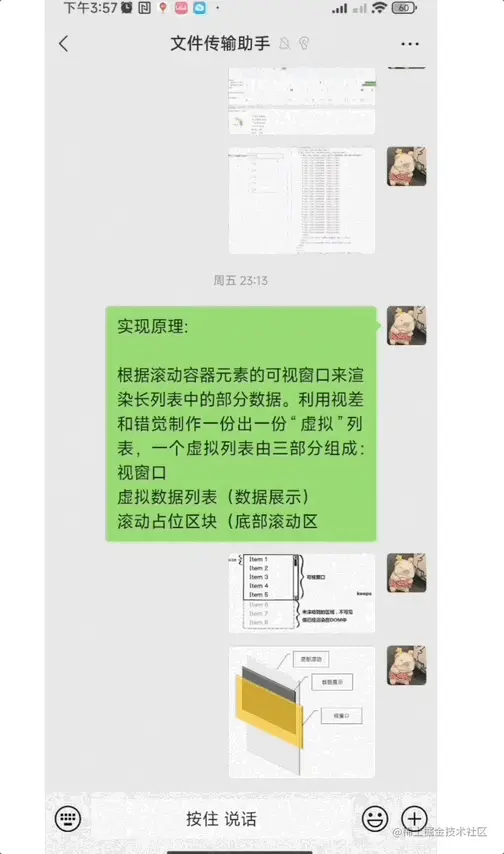
其实就是微信发送语音的功能。没有转文字的功能。
拆解需求
根据原型图可以很容易的得出我们需要做的内容包括下面三个部分:
- 接入微信的语音SDK
- 调用微信SDK的API逻辑
- 界面和交互的实现
其中第一点和第二点属于业务逻辑部分,第三点属于交互逻辑部分。对于业务逻辑和交互逻辑的关系在我的另外一篇文章描述过,我在vue中是这样拆分组件的
从原型图可以分析出如下的流程图:
评估时间
第三事情是评估时间。在接到这个需求的时候,我们需要假设我们在此之前没有接入过微信相关的SDK,并以此为前提进行工期的评估。
可以将该用户故事拆分为如下任务:
- 微信语音SDK的技术调研(0.5天)
- 输出开发设计文档(0.5天)
- 接入微信语音SDK(0.5天)
- 编码(1天)
- 自测(0.5天)
随后将上面的时间都乘以2! 自此才可以将估算的工期上报给产品。多年的经验告诉自己,自己一开始估算的工期从来没够过。自行估算的时候,幻想的是在工作的时候能够一直保持专注。
就我自己而言,做不到,上班不可能不摸鱼!也是必须要摸鱼的。乘以2才是刚够而已。
代码实现
都说在实现代码之前要先设计,谋定而后动。我是这样做的,先想好文件夹创建,然后到文件的创建,再到具体文件中写出大体的框架。
需求并不复杂,只是一个界面中的一个模块。所以我只需要一个Record.vue来承载界面,一个use-record-layout.js来承载业务逻辑,以及一个use-record-interact.js来承接交互逻辑。
|__im-record
|__Record.vue
|__use-record-layout.js
|__use-record-interact.js
为了便于说明,将这个聊天的界面简化如下:
<script setup>
import { useNamespace } from "@/use-namespace";
const ns = useNamespace('chat')
</script>
<template>
<header :class="ns.b('header')"></header>
<main :class="ns.b('main')">
<section :class="[ns.b('record'), ns.w('record', 'toast')]">
<div :class="ns.w('record', 'speak')"></div>
<div :class="ns.w('record', 'pause')"></div>
</section>
</main>
<footer :class="ns.w('button', 'wrap')">
<button :class="ns.b('button')">
<span>
按住 说话
</span>
</button>
</footer>
</template>
通过上面的代码片段可知,我们的主要的界面在section标签的record部分。
use-record-layout.js的主题代码如下:
const recordStyle = {
default: { }, // 默认样式/确定发送录音
recording: { }, // 录音中
pause: { }, // 暂停录音
cancel: { } // 取消录音
}
const init = () => {
initEvent()
initStyle()
}
const initStyle = () => {
recordStyle.default.is = true
}
const initEvent = () => {
el.addEventListener('touchstart', handleTouchstart)
el.addEventListener('touchmove', handleTouchmove)
el.addEventListener('touchend', handleTouchend)
}
const axis = {
posStart: 0, // 初始化起点坐标
posMove: 0 // 初始化滑动坐标
}
const handleTouchstart = (event) => {
event.preventDefault()
axis.posStart = event.touches[0].pageY
recordStyle.recording.is = true
}
const handleTouchmove = (event) => {
event.preventDefault()
axis.posMove = event.targetTouches[0].pageY
const diffMove = axis.posMove - axis.posStart
if (diffMove > DEFAULT_AXIS) {
recordStyle.recording.is = true
}
}
const handleTouchend = (event) => {
event.preventDefault()
recordStyle.default.is = true
}
init()
其中recordStyle是交互的结果,在这个需求当中,我们的界面的四种变化都对应其中一个的样式。
use-record-interact.js也很简单,注册微信录音功能 ️
const wx = 'wx'
const useRecordInteract = () => {
const isAuth = localStorage.getItem('allowWxRecord')
// 获取录音权限
const authRecord = () => {
if (!isAuth) {
wx.startRecord()
return
}
return isAuth
}
// 停止录音
const stopRecord = () => {}
// 上传录音
const uploadRecord = () => {}
}
交互逻辑和业务逻辑的联动通过recordStyle对象的存取属性来实现,代码片段如下:
const interact = useRecordInteract()
const recordStyle = {
default: {
_is: false,
get is() {
return this._is
},
set is(value) {
this._is = value
if (value) {
this.recording.is = false
this.pause.is = false
this.cancel.is = false
interact.uploadRecord()
}
}
},
//...
}
实现了业务逻辑和交互逻辑的分离。
以上就是JS实现一个微信录音功能过程示例详解的详细内容,更多关于JS微信录音功能的资料请关注我们其它相关文章!

